【FlashforgeのAdventurer3】ノズル交換で失敗を避ける2つのコツ【初心者は苦戦しました】

Flashforgeの新型ノズルプレゼント企画に見事当然し、新型ノズルをいただきました。
Adventurer3はノズル交換がワンプッシュでできます。これも購入時に気に入った機能の1つでした。
新型ノズルに交換する作業は10分あれば終わる・・・と思っていたら、まさかの苦戦!
ワンプッシュでできるんじゃないの!?と慌てる超初心者のために、失敗を防ぎ、スムーズにノズル交換するコツをお伝えします。
この記事を読むことで、スムーズにノズル交換ができ、無用な失敗を避けることができます。
目次
Adventurer3のノズル交換で失敗を避ける2つのコツ
結論から言います。
スムーズにノズルを交換できない場合は、もう少し力を入れましょう
新しいノズルをセットするときは、確実にはめましょう
私の場合、ワンプッシュでノズルを交換できなかったのは力が足りないだけでした。
そして、ノズル交換後のトラブルは、新しいノズルがまったように見えて、完全にはまっていなかったからでした。
そうとは気づかずプリントを開始すると、あの恐怖の異音(ドッドッドという音)が・・・・。
フィラメントを取り出して確認しようとすると、「エクストルーダーが異常に高温です」というエラーメッセージでフィラメントを取り出せません。
あれこれいじっているうちに一時、こんな状態に。

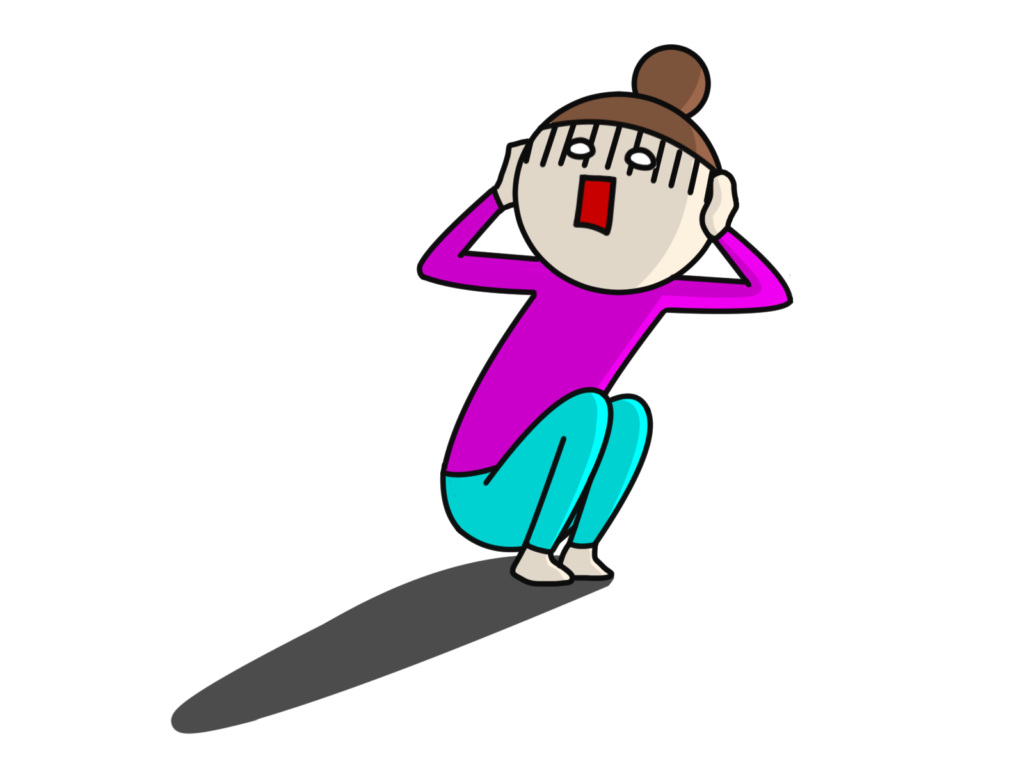
私のAdventurer3、直るの・・・?
頭が真っ白になりましたが、これまでにも失敗(大げさ)を乗り越えてきました。今回もきっと大丈夫。
深呼吸して、考えられる原因を1つ1つ洗い出して取り組んでいったところ、1時間後にはすべて解決しました。
↓↓自分で解決できそうにないときの対応方法はこちから↓↓
ノズルの交換方法をおさらい
上記エラーの解決方法の前に、ノズルの交換方法をおさらいします。
本当にワンプッシュです。
①フィラメントを取り出す
②ノズル両サイドの黒いボタンを押しながらノズルを取り出す
しかし、下記公式ビデオのようにスムーズにいきませんでした。黒いボタンを押しながらノズルを引っ張ってもびくともせず。
flashforgeさんにやり方を相談したところ、次のアドバイスをいただきました。
①フィラメントが入っている場合は取り出すこと
②フィラメントを取り出してもノズルにフィラメントが残っている可能性があるので、取り除くこと
③両サイドのボタンを押しながら引っ張る際に奥と手前に少し動かしながら引っ張る
①フィラメントが入っている場合は取り出すこと
フィラメントは取り出していました。
②フィラメントを取り出してもノズルにフィラメントが残っている可能性があるので、取り除くこと
ノズルの中に残っているフィラメントを取り出す場合は、写真のノズル上部の黒い部分を押しながらノズルについている白いチューブを抜きます。

すると簡単に白いチューブを抜くことができます。
付属でついていたらしいノズル詰まりを解消するピンツールが見当たらず、(おすすめしませんが)他社メーカーのものを使いました。
上からピンツールを差し込み、ノズル内のフィラメントを押し出します。ノズル内にはフィラメントは残っていなかったようで、何もでてきませんでした。
③両サイドのボタンを押しながら引っ張る際に奥と手前に少し動かしながら引っ張る
私の場合、力が足りなかっただけでした。
さらに力を入れて、奥と手前に動かしたところ取れました。奥と手前に動かして、引っ張る力が十分であれば、すぐに取り出せました。
公式ビデオのようにスムーズにいかない場合は、力を強めて試してみてください!
ノズル交換後は校正を忘れずに
ノズル交換後は校正を行い、位置調整をします。
校正方法はこちらのサイトが参考になります。
今回、ノズルがしっかりはまっていない状態、ノズルがしっかりはまった状態でそれぞれ位置調整しました。
ノズルをしっかりはめた後の位置調整では、Z軸の数値が小さくなっていました(Z軸を0から上に移動する距離が短くなっていたということ)。
このことからも、私の失敗原因は、ノズルをしっかめりはめていなかったことだとわかります。
絶望的な状態の解決方法
さて、冒頭でお見せしたこちらの状態から、どのように解決したのか?

そもそもなぜこの状態を招いたかというと、
新型ノズルに交換後にプリントを開始したら異音とともに、「エクストルーダーが異常に高温です」というエラーメッセージが出ました。このエラーが出た状態では、ボタンを押しても、電源を切ってから再度試しても装置がなかなか反応しませんでした。(実際は高温ではありませんでした)。
そこで、ノズルを下に引っ張れば、抜けるかな?という愚かな発想で、ノズルを引っ張った結果が上記写真です(真似しないでください)。
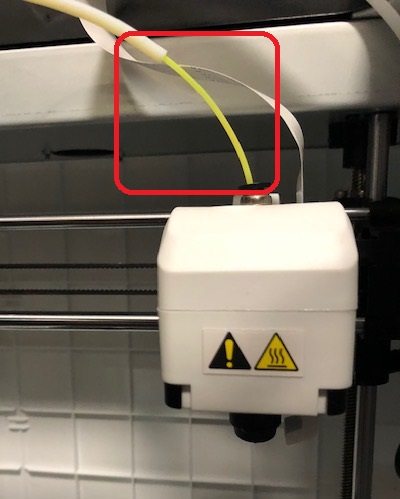
この状態の解決方法は少しうろ覚えです(パニックしていましたので)。
まず、ノズル上部の黒い部分を押しながらノズルについている白いチューブを抜き、フィラメントを手で引っ張ってノズルを戻そうとしました。ノズルは動かず。
この段階で、ボタンを押すと装置が反応しましたので、フィラメントを取り出しました(Unload)。
フィラメントに引っ張られてノズルは元の位置に戻りましたが、写真のように白いチューブが黒い部分から離れてしまいました。
次は、写真の状態から、白いチューブを黒い部分まで戻します。
フィラメントを「取り出せば」(Unload)、白いチューブが黒い部分まで戻ると思いましたが、実際は逆でした。
フィラメントを「押し出す」(Load)ことで、白チューブが再び黒部分まで戻りました。
こうして、白いチューブを黒い部分にはめることができましたので、再度フィラメントを取り出しました。これで元通りになりました。
新型ノズルの効果はいかに?

左が古いノズル、右が新しいノズルでプリントしたものです。
造形物の裏側を示しています。ラフトの次に印刷される部分が、古いノズルの場合、糸が引いていますが、新型ノズルではないのがわかります。
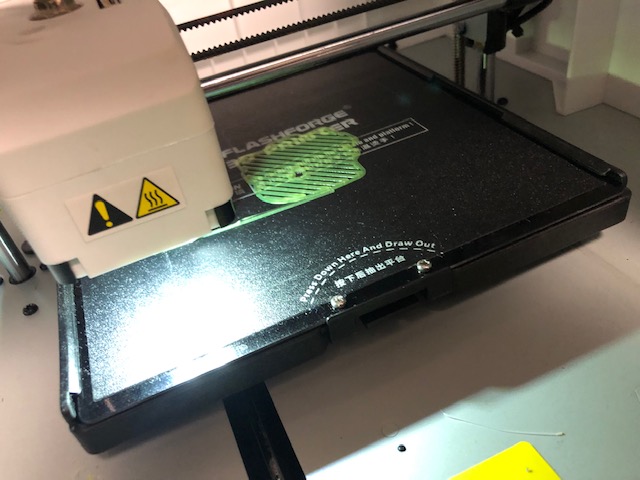
ラフトの状態から、古いノズルのラフトと違うのがはっきりわかりました。
ラフトを見れば、新しいノズルか古いノズルかわかりそうです(笑)
★動画もあります
まとめ
この記事をご覧になることで、ノズル交換に1時間要する事態を避けられると思います。
装置の扱いに自信がなく、3Dプリンタに慣れていない方は、ノズル交換では次の2点に注意してください。
スムーズにノズルを交換できない場合は、力を入れる
新しいノズルをセットするときは、確実にはめる
この記事が参考になれば嬉しいです。


